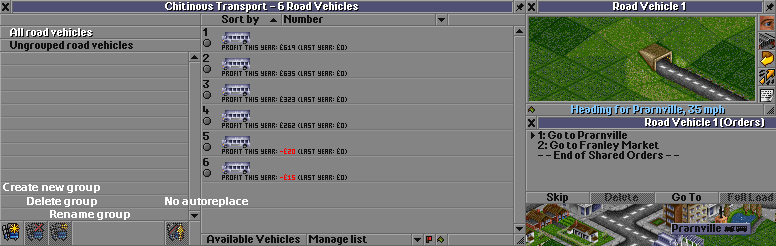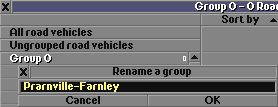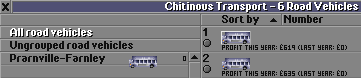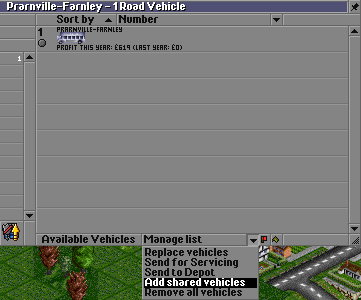基本のチュートリアル:
より発展的な鉄道チュートリアル:
ゲーム内チュートリアル:
グループの作成
設定の"詳細輸送機器リストを使用"を無効にしていなければ、車両の一覧を使って車両のグループ化が可能である(設定はデフォルトでは自社のみとなっていて、自社の車両のみがグループ化できる)。
上記の例では6台のバスが(指令の共有を使って)同じルートを走行しているので、管理を簡素化するためにグループ化する。
- '新規のグループを作成'(一番左のボタン)をクリックする。
- 新しく作成された'グループ 0'をクリックする。(グループ名の右の数字が0になっているのはまだ車両を所属させていないためである)
-
左から3番目の'選択したグループの名称変更'をクリックしてグループに名前を付ける。今回は共有しているルートの町名を付ける。
次に新しいグループに車両を追加する。
- 車両をグループに追加するには、車両をグループにドラッグする。
- 車両をグループから削除するには、'グループ化されていない車両'に車両をドラッグする。
- 'リストを管理'から'全輸送機器を削除'を選ぶと、そのグループ内の車両がグループから削除される。この際、グループの名前はそのままとなる。
-
車両は同じタイプの車両内でしかグループ化できない。
1台ずつドラッグしてすべてのバスをグループに追加することもできるが、より簡単な方法もある。
例の6台のバスは指令を共有しているため、1台のバスをグループに追加し、'リストを管理'から'共有輸送機器を追加'を選べば、指令を共有するすべてのバスがグループに追加される。
グループの活用
グループは車両リストに例えば指令を共有している、などの意味を持たせることができるが、異なる指示を持つ車両をグループ化することもできる(例えば数台のバスには全積載の指示を与えるが、一つのグループとして扱いたい、など)。つまり、グループ内のバスに対して'リストを管理'メニューを使うことで以下のような操作をすることが可能である。
- 車両の置換を使って車両をアップグレードする
- すべてのバスを点検のために回送する、または改造のために車庫に回送する
車両の自動置換をする際に'すべての車両'としていたとしても、グループ化することで自動置換されないようにすることもできる。そのためにはグループリストの下にある'自動置換の対象外とする'ボタンをクリックする。これにより例えば、観賞用の蒸気機関車を自動的にディーゼル機関車に変更しないようにする、などの操作が可能である。
OpenTTD 1.9以降ではグループ内の車両を統一カラーにすることができる(例えば企業の色が赤だったとしても貨物列車グループを青にすることで、貨物列車を区別できる)。この機能により、サービスやルートに応じてグループ設定することで区別が容易となる。